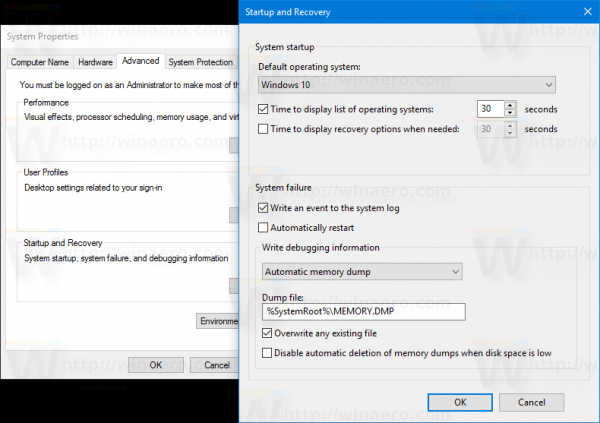In Bezug auf das kürzlich durchgesickerte Windows 10 Build 14997 wurde eine neue Entdeckung gemacht. Anstelle eines blauen Bildschirms des Todes (BSOD) werden Fehler auf grünem Hintergrund angezeigt. Hier ist die Geschichte dahinter.
Werbung
Persönlich habe ich keine Systemfehler oder BSODs in gesehen Windows 10 Build 14997 . Um das BSOD in Aktion zu sehen, werde ich es manuell aufrufen.
Wenn Sie ein normaler Winaero-Leser sind, können Sie sich daran erinnern, dass Sie in Windows 10 einen Systemabsturz bei Strg + Bildlaufsperre aktivieren können. Dadurch kann der Benutzer den Blue Screen of Death (BSoD) initiieren. Die Option ist für Debugging-Zwecke vorhanden und standardmäßig nicht aktiviert.
Sie können diese Funktion mit einer einfachen Registrierungsoptimierung aktivieren, wie im folgenden Artikel beschrieben:
Aktivieren Sie Crash bei Strg + Bildlaufsperre in Windows 10
kannst du ok google zu etwas anderem ändern?
Um meine Zeit zu sparen, werde ich meine verwenden Winaero Tweaker Freeware und aktivieren Sie die Funktion, die es verwendet.
 Jetzt muss ich die Option Automatischer Neustart deaktivieren.
Jetzt muss ich die Option Automatischer Neustart deaktivieren.
- Drücken Sie gleichzeitig die Tasten Win + R auf der Tastatur. Das Dialogfeld Ausführen wird angezeigt. Geben Sie Folgendes in das Feld Ausführen ein:
SystemPropertiesAdvanced
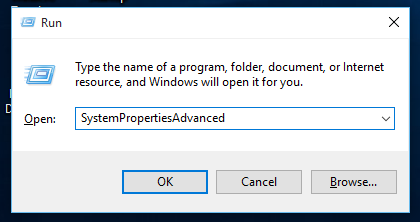 Klicken Sie unter Start und Wiederherstellung auf Einstellungen. Stellen Sie sicher, dass Sie den automatischen Speicherauszug im Abschnitt 'Debugging-Informationen schreiben' aktiviert haben. Deaktivieren Sie die Option Automatischer Neustart.
Klicken Sie unter Start und Wiederherstellung auf Einstellungen. Stellen Sie sicher, dass Sie den automatischen Speicherauszug im Abschnitt 'Debugging-Informationen schreiben' aktiviert haben. Deaktivieren Sie die Option Automatischer Neustart.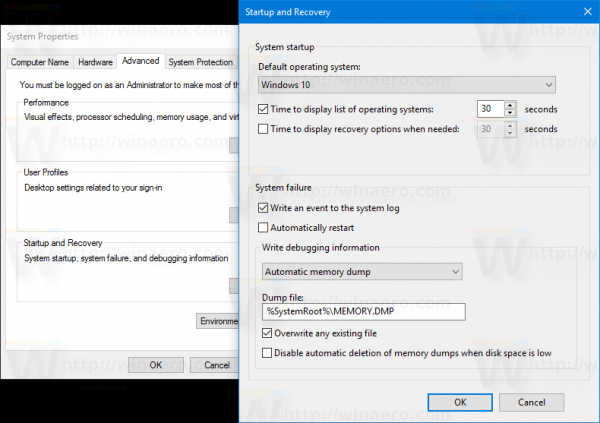
Schließlich kann ich die folgende Hotkey-Sequenz verwenden: Halten Sie die Taste gedrückt Recht STRG-Taste und drücken Sie die SCROLL LOCK-Taste zweimal . Dies führt zu einem vom Benutzer initiierten BSOD.
Beachten Sie, wie es jetzt eine grüne Hintergrundfarbe hat:
 Laut Microsoft-Mitarbeiter Rich Turner wurde das grüne BSOD (oder GSOD) absichtlich für Insider Preview-Builds implementiert.
Laut Microsoft-Mitarbeiter Rich Turner wurde das grüne BSOD (oder GSOD) absichtlich für Insider Preview-Builds implementiert.
@bcnzer @nzregs Der grüne Bildschirm zeigt an, dass es sich um einen Insider-Build handelt. Ich denke, wir können uns darauf freuen #GSOD Trend jetzt auch im Laufe der Zeit;)
— Rich Turner (@richturn_ms) 16. Dezember 2016
Der durchgesickerte Build stammt jedoch nicht aus der Insider-Vorschau. Wir gehen also davon aus, dass der grüne Fehlerbildschirm zum nächsten Insider Preview-Build hinzugefügt wird. Diese Änderung ist interessant.
Dank an Chris123NT für diesen Befund.

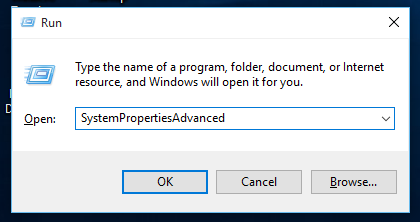 Klicken Sie unter Start und Wiederherstellung auf Einstellungen. Stellen Sie sicher, dass Sie den automatischen Speicherauszug im Abschnitt 'Debugging-Informationen schreiben' aktiviert haben. Deaktivieren Sie die Option Automatischer Neustart.
Klicken Sie unter Start und Wiederherstellung auf Einstellungen. Stellen Sie sicher, dass Sie den automatischen Speicherauszug im Abschnitt 'Debugging-Informationen schreiben' aktiviert haben. Deaktivieren Sie die Option Automatischer Neustart.